콘텐츠 탐색기 시작하기
콘텐츠 탐색기를 사용하여 개요 페이지에 요약된 항목을 원래 상태로 볼 수 있습니다.
팁
E5 고객이 아닌 경우 90일 Microsoft Purview 솔루션 평가판을 사용하여 조직이 데이터 보안 및 규정 준수 요구 사항을 관리하는 데 도움이 되는 추가 Purview 기능을 살펴보세요. Microsoft Purview 규정 준수 포털 평가판 허브에서 지금 시작하세요. 등록 및 평가판 조건에 대한 세부 정보를 알아봅니다.
필수 구성 요소
라이선스 요구 사항은 Information Protection: 데이터 분류 분석: 콘텐츠 및 활동 탐색기 개요를 참조하세요.
권한
콘텐츠 탐색기 탭에 액세스하려면 계정에 다음 역할이나 역할 그룹 중 하나의 구성원 자격이 할당되어야 합니다.
Microsoft Entra ID 역할
- 전역 관리자
- 준수 관리자
- 보안 관리자
- 규정 준수 데이터 관리자
중요
이러한 역할의 멤버 자격을 사용하면 콘텐츠 탐색기의 항목 목록을 보거나 콘텐츠 탐색기에서 항목의 콘텐츠를 볼 수 없습니다.
콘텐츠 탐색기에서 항목에 액세스하는 데 필요한 권한
콘텐츠 탐색기에 대한 액세스는 검사된 파일의 내용을 읽을 수 있기 때문에 매우 제한적입니다.
중요
이러한 권한은 콘텐츠 보기를 허용하는 항목에 로컬로 할당된 권한을 대체합니다. 콘텐츠 탐색기에는 액세스 권한을 부여하는 두 가지 역할이 있으며 Microsoft Purview 규정 준수 포털을 사용하여 부여됩니다.
콘텐츠 탐색기 목록 뷰어: 이 역할 그룹의 구성원 자격으로 목록 보기에서 각 항목과 해당 위치를 볼 수 있습니다.
data classification list viewer역할이 사전에 이 역할 그룹에 할당되었습니다.콘텐츠 탐색기 콘텐츠 뷰어:이 역할 그룹의 멤버 자격으로 목록에 있는 각 항목의 내용을 볼 수 있습니다.
data classification content viewer역할이 사전에 이 역할 그룹에 할당되었습니다. 또한 이 역할은 중요한 데이터를 포함할 수 있는 목록 보기에서 항목의 이름을 보는 데도 필요합니다.
참고
콘텐츠 Explorer 관리 단위를 지원하지 않습니다. 데이터 분류 목록 뷰어 또는 데이터 분류 콘텐츠 뷰어 역할이 있는 역할 그룹의 멤버는 organization 수준에서 이러한 각 역할 권한을 받게 되며 콘텐츠 탐색기 내의 관리 단위 할당에 의해 제한되지 않습니다. Purview의 관리 단위 지원에 대한 자세한 내용은 Microsoft Purview의 관리 단위 지원을 참조하세요. 콘텐츠 탐색기에 액세스하는 데 사용하는 계정은 역할 그룹 중 하나 또는 둘 다에 있어야 합니다. 이러한 역할은 독립적인 역할 그룹이며 누적되지 않습니다. 예를 들어 계정에 항목 및 해당 위치만 볼 수 있는 권한을 부여 하려는 경우 콘텐츠 탐색기 목록 표시기 권한을 부여 합니다. 동일한 계정에서 목록에 있는 항목의 내용을 볼 수 있게 하려면 콘텐츠 탐색기 콘텐츠 뷰어 권한도 부여합니다.
사용자 지정 역할 그룹에 역할 중 하나 또는 둘 다를 할당하여 콘텐츠 탐색기에 대한 액세스를 조정할 수도 있습니다.
Microsoft Purview의 역할 관리 역할 보유자는 필요한 콘텐츠 Explorer 목록 뷰어 및 콘텐츠 Explorer 콘텐츠 뷰어 역할 그룹 멤버 자격을 할당할 수 있습니다.
Microsoft Purview 역할 및 역할 그룹
액세스 제어를 미세 조정하는 데 사용하는 역할 및 역할 그룹이 있습니다.
적용 가능한 역할 목록은 다음과 같습니다. 자세한 내용은 Microsoft Purview 규정 준수 포털 사용 권한을 참조하세요.
- Information Protection 관리자
- Information Protection 분석가
- Information Protection 조사자
- Information Protection 읽기 권한자
적용 가능한 역할 그룹의 목록은 다음과 같습니다. 자세한 내용은 Microsoft Purview 규정 준수 포털 권한을 참조하세요.
- 정보 보호
- Information Protection 관리자
- Information Protection 분석가
- Information Protection 조사자
- Information Protection 읽기 권한자
콘텐츠 탐색기
콘텐츠 탐색기는 민감도 레이블, 보존 레이블이 있거나, 조직에서 중요한 정보 유형으로 분류된 항목의 현재 스냅샷을 표시합니다.
중요한 정보 유형
DLP 정책은 중요한 정보 유형으로 정의되어 있는 중요한 정보를 보호하는 데 도움을 줄 수 있습니다. Microsoft 365는 사용자가 사용할 수 있는 많은 지역에서 흔한 중요한 정보 유형에 대한 정의를 포함합니다. 예를 들어 신용 카드 번호, 은행 계좌 번호 및 국가 ID 번호입니다.
민감도 레이블
민감도 레이블은 단순히 조직에 항목의 값을 나타내는 태그입니다. 이는 수동으로 또는 자동으로 적용될 수 있습니다. 레이블을 적용하면 레이블이 문서에 포함되고, 문서가 가는 모든 위치로 문서를 따라갑니다. 민감도 레이블은 필수 워터마크 또는 암호화와 같은 다양한 보호 작용을 가능하도록 해줍니다.
데이터 분류 페이지에서 해당 데이터를 표시하려면 SharePoint 및 OneDrive에 있는 파일에 민감도 레이블을 사용하도록 설정되어 있어야 합니다. 자세한 내용은 SharePoint 및 OneDrive에서 파일에 민감도 레이블 사용을 참조하세요.
보존 레이블
보존 레이블을 사용하여 레이블이 부착된 항목이 보관되는 기간 및 삭제하기 전에 수행해야 할 단계를 정의할 수 있습니다. 이들은 수동으로 또는 자동으로 정책을 통해 적용됩니다. 이들은 조직이 법적 그리고 규제적 요구 사항을 계속 준수하는데 도움이 되는 역할을 할 수 있습니다.
콘텐츠 탐색기를 사용하는 방법
- Microsoft Purview 규정 준수 포털>데이터 분류>콘텐츠 탐색기
- 레이블 이름 또는 중요한 정보 유형을 알고 있는 경우 필터 상자에 입력할 수 있습니다.
- 또는 레이블 유형을 확장하고 목록에서 레이블을 선택하여 항목을 찾아볼 수 있습니다.
- 모든 위치에서 위치를 선택하고 폴더 구조를 드릴다운하여 해당 항목까지 이동합니다.
- 콘텐츠 탐색기에서 기본적으로 항목을 열려면 두 번 클릭을 합니다.
내보내기
내보내기 컨트롤은 창의 포커스가 무엇이든 목록을 포함하는 .csv 파일을 만듭니다.
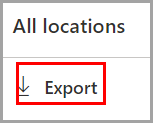
참고
콘텐츠 탐색기에서 개수를 업데이트하는 데 최대 7일 , SharePoint에 있는 파일의 경우 14일 이 걸릴 수 있습니다.
필터
Exchange나 Teams 폴더 또는 SharePoint나 OneDrive 사이트와 같은 위치로 드릴다운하면 필터 도구가 나타납니다.
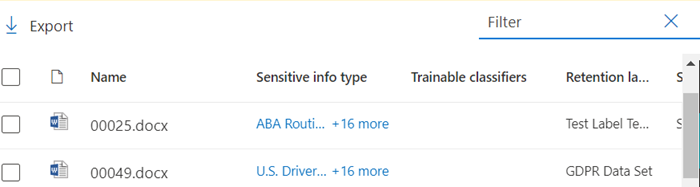
검색 도구의 범위는 모든 위치 창에 표시되는 내용이며 검색 가능한 항목은 선택한 위치에 따라 다릅니다.
Exchange 또는 Teams가 선택된 위치인 경우 사서함의 전체 전자 메일 주소(예: user@domainname.com)를 검색할 수 있습니다.
SharePoint 또는 OneDrive가 선택된 위치인 경우 사이트 이름, 폴더 및 파일로 드릴다운하면 검색 도구가 표시됩니다.
다음을 검색할 수 있습니다.
| 값 | 예 |
|---|---|
| 전체 사이트 이름 | https://contoso.onmicrosoft.com/sites/sitename |
| 파일 이름 | RES_Resume_1234.txt |
| 파일 이름 시작 부분에 있는 텍스트 | RES |
| 파일 이름에서 밑줄 문자(_) 다음에 오는 텍스트 |
Resume 또는 1234 |
| 파일 확장명 | txt |
콘텐츠 탐색기에서 일치/일치 정확도 피드백 제공
콘텐츠 탐색기에서 SIT 또는 학습 가능한 분류자의 일치 항목 수를 볼 수 있습니다. 항목이 실제로 일치하는지 여부에 대한 피드백을 제공하고 일치, 일치하지 않음 피드백 메커니즘을 사용하고 해당 피드백을 사용하여 분류자를 조정할 수도 있습니다. 자세한 내용은 분류자 정확도 향상 을 참조하세요.